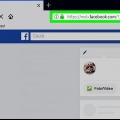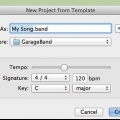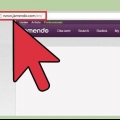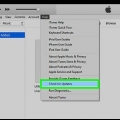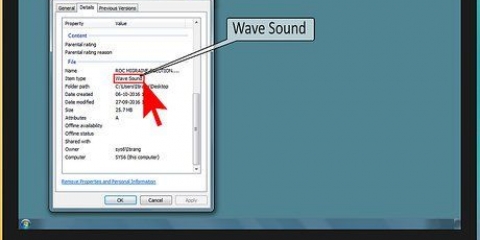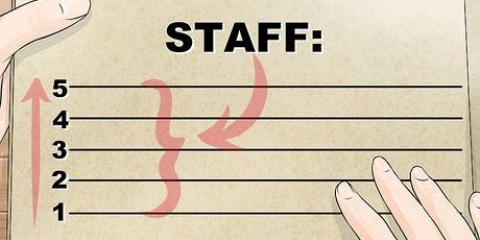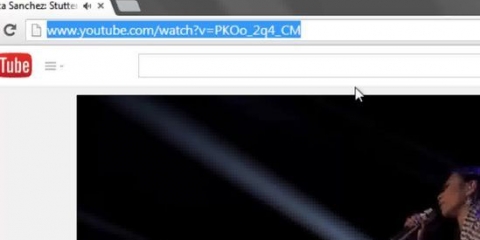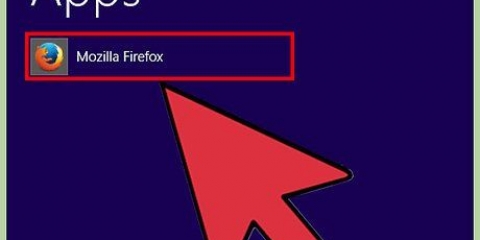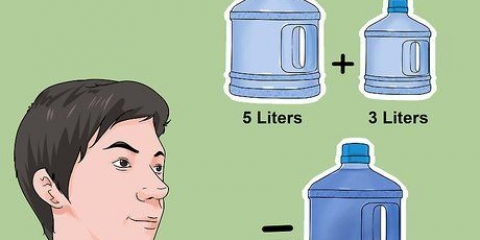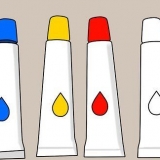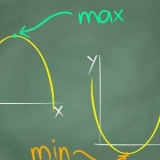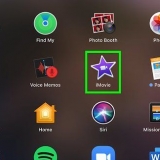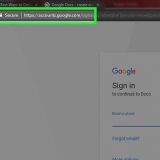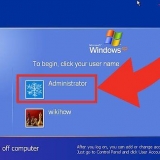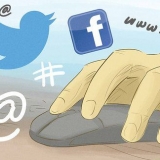Du kan inte blockera annonser i Microsoft Edge eftersom den webbläsaren inte stöder tillägg. 
Även om du kan utföra dessa steg med en Android-webbläsare, är det inte möjligt att göra detta med en iOS-enhet. För att ladda låten på din iPhone måste du först ladda ner den till din dator och sedan synkronisera den med iTunes. 

vad som helst 2 mp3.com sc nedladdare.bara soundflush.com 






Se till att avmarkera McAfee innan du fortsätter med nedladdningen för att undvika att ändra webbläsarens hemsida och lägga till ett onödigt verktygsfält. 
Windows 10 och 8 - Högerklicka på Windows-knappen och välj Kontrollpanelen. Windows 7 och tidigare - Öppna Start-menyn och välj Kontrollpanelen. 




Om huvudfönstret förblir tomt, klicka på Uppdatera-knappen längst upp i programmet. 


Webbspelaren spelar in alla ljud som kommer från din dator, så undvik att använda program som också gör ljud medan du spelar in. Om ingenting spelas in, kontrollera fliken "Inställningar" och se till att "Stereo Mix" är valt som inspelningsenhet. 

Ljudmixer → Huvudvolym och volym för applikationer Inspelningsenheter → Stereomix → Egenskaper → Inspelningsnivåer Spotify Web Player volym 













Om du inte får resultat för samp.mp3, då kan du söka i andra vanliga musikformat, som t.ex .m4a eller .ogg. Om du fortfarande inte ser några resultat är låten förmodligen gömd bakom en inbyggd musikspelare, eller så kan den vara krypterad. 



Spara musik från webbplatser
Det finns mycket musik på internet, men webbplatser gör det så svårt som möjligt att ladda ner av upphovsrättsliga skäl. Lyckligtvis finns det alternativ för att ladda ner musikspår från nästan vilken populär musikströmningskälla som helst, inklusive YouTube, Spotify och Pandora. Om du besöker en webbplats och du hör en viss låt spelas i bakgrunden, kan du vanligtvis hitta en länk till webbplatsens källkod.
Steg
Metod 1 av 5: YouTube och andra ångande videowebbplatser

1. Ladda ner och installera VLC Player. VLC Player är det enklaste sättet att rippa ljud från YouTube-video till MP3-format, utan tillägg eller annonstyngda webbplatser. Detta är en gratis videospelare med öppen källkod som också kan spela in och konvertera nätverksströmning som YouTube. Du kan också ladda ner VLC Player från videolan.org och denna metod är lämplig för Windows, Mac och Linux. När du har laddat ner ljudet till din dator kan du överföra det till din musikspelare eller smartphone som vilken annan MP3-fil som helst.
- Det finns webbplatser som du kan använda för att konvertera YouTube-videor till MP3 utan alla dessa steg, även om de inte alltid fungerar korrekt. En av de mest populära webbplatserna är vad som helst 2 mp3.com.

2. Kopiera URL:en till videon du vill spara musiken från. Du kan konvertera ljudet från en YouTube-video till en MP3-ljudfil med den här metoden. Se till att kopiera hela webbadressen.

3. Öppna VLC och välj "Open Network Stream" från filmenyn. Detta öppnar ett nytt fönster.

4. Klistra in YouTube-webbadressen i fältet "Network Protocol". Högerklicka sedan på det här fältet och välj "Klistra in".

5. Klicka på `spela`. YouTube-videon börjar spelas upp i VLC. Du kan nu pausa det om du vill, men klicka inte på Stopp än, annars måste du öppna YouTube-videon igen.

6. Klicka på Verktyg-menyn och välj `codec information`. Detta öppnar ett annat fönster.

7. Högerklicka på fältet `Plats` och klicka på `Välj alla`. Detta väljer den stora texten i fältet.

8. Högerklicka på den markerade texten och klicka på `Att kopiera`. Detta kommer att kopiera den rå videoströmsadressen för YouTube-videon. Du kan nu stänga detta fönster.

9. Klicka på Arkiv-menyn och välj `Konvertera/spara`. Detta öppnar ett nytt fönster, liknande det tidigare Öppna nätverksströmningsfönstret.

10. Klicka på fliken "Nätverk" och klistra in den kopierade texten i fältet "Nätverksprotokoll". Låter dig konvertera den videon till en MP3-fil.

11. Klicka på `Konvertera/Spara` och välj `Ljud - MP3` från menyn `Profil`. Detta talar om för VLC att konvertera filen till en MP3-ljudfil.

12. Klicka på "Bläddra" för att namnge filen och spara den på en specifik plats. Du kan ge filen vilket namn du vill. Se bara till att du väljer en plats som är lätt att hitta.

13. Klicka på "Start" för att spara den nya MP3-filen. VLC kommer att konvertera videoströmmen till en MP3-fil. Det här kan ta ett tag. När konverteringen är klar kan du spela MP3-filen som vilken annan musikfil som helst.
Metod 2 av 5: SoundCloud

1. Kontrollera först om nedladdningslänkarna är legitima. SoundCloud låter artister släppa ett begränsat antal gratis spårnedladdningar. Genom att ladda ner musik på detta sätt stödjer du artistens musik. Om det fortfarande finns nedladdningar tillgängliga för en låt, kommer du att se knappen "Ladda ner" bredvid knappen "Dela" under låten.

2. Installera ett tillägg för annonsblockeraren (valfritt). De flesta webbplatser som låter dig rippa ljud från SoundCloud har massor av annonser, varav många är designade för att lura dig. Du kommer att njuta av nedladdningsupplevelsen mycket bättre om du har en annonsblockerare installerad i din webbläsare. Läs fler instruktioner om hur du installerar ett tillägg för adblockerare på wikiHow.

3. Öppna SoundClouds webbsida för musikspår. Du måste vara på SoundCloud-sidan som bara har den låt du vill ha på. Du kan inte använda den här metoden om du är på webbsidan för en artist som har flera spår. Klicka på låtens namn för att öppna låtens sida.

4. Öppna en ny flik i din webbläsare. Du kommer att använda en nedladdningswebbplats för att rippa SoundCloud-ljudet och konvertera det till MP3-format. Detta är det snabbaste sättet att rippa SoundCloud-ljud.

5. Gå till en SoundCloud-nedladdningssida. Det finns flera webbplatser som låter dig ladda ner SoundCloud-ljud som MP3. Populära sajter är o.a.:

6. Kopiera URL:en till låtens webbsida på SoundCloud. Se till att kopiera hela URL:en och att kopiera URL:en för den specifika sidan i låten. Välj hela webbadressen, högerklicka på den och välj "Kopiera".

7. Klistra in URL:en i fältet på nedladdningssidan. SoundCloud-nedladdningssidorna som listas ovan har alla ett textfält i mitten där du kan klistra in URL:en. Högerklicka i fältet och klicka sedan på "Klistra in".

8. Klicka på knappen "Ladda ner" eller "Konvertera". Den här knappen finns till höger om eller under URL-fältet. Var försiktig så att du inte använder en annonsblockerare eftersom annonser ofta klär sig som nedladdningsknappar.

9. Ladda ner filen. Nedladdningsprocessen skiljer sig något beroende på vilken sida du använder. Filen kan börja laddas ned automatiskt efter en stund, eller så kan du behöva klicka på den nya nedladdningsknappen som visas. Om nedladdningsknappen inte fungerar, högerklicka och välj "Spara länk som".
Metod 3 av 5: Spotify

1. Ladda ner spotify Web Recorder för Windows. Detta är ett gratis program med öppen källkod för att ladda ner spår som du spelar i Spotify. Du kan använda detta med både gratis- och premiumkontot Spotify. Spotify Web Recorder kan laddas ner från spotifyweb-inspelare.codeplex.se/.

2. Extrahera den nedladdade ZIP-filen. Dubbelklicka på ZIP-filen och extrahera innehållet till en lättillgänglig mapp. Du behöver inte installera programmet, du kan köra det direkt från mappen.

3. Ladda ner och installera Flash Player. Du behöver den fristående programvaran Flash Player för att ladda Spotify Web Player i Recorder. Gå till skaffa sig.adobe.com/flashplayer/ och ladda ner versionen för Firefox.

4. Öppna Kontrollpanelen. För att inspelaren ska fungera måste du ställa in stereomixen som inspelningsalternativ, eftersom den vanligtvis är inaktiverad som standard i Windows. Du kan göra detta från Kontrollpanelen.

5. Klicka på "Hårdvara och ljud" och sedan "Ljud`. Detta öppnar ett nytt fönster med dina uppspelningsenheter.

6. Klicka på fliken "Record". Alla dina inspelningsenheter kommer att listas här.

7. Högerklicka på en tom plats i listan och välj `Visa inaktiverade enheter`. Du bör se "Stereo Mix" visas.

8. Högerklicka på `Stereo Mix` och välj `Växla`. Nu kan Spotify Web Recorder spela in direkt från ditt ljudkort.

9. Öppna Spotify Web Recorder. Nu när dina inspelningsenheter är korrekt konfigurerade och Flash är installerat kan du starta Web Recorder. Du kommer att se att Spotify Web Player laddas i huvudfönstret.

10. Logga in med ditt Spotify-konto. Du kan logga in med ett gratis- eller premiumkonto. När du har loggat in kommer webbspelarens gränssnitt att laddas i Spotify Web Recorder-fönstret.

11. Klicka på knappen "Starta övervakning". Detta beordrar din inspelare att börja lyssna på musik.

12. Spela musiken du vill spela in i Spotify Web Player. Inspelaren upptäcker automatiskt låten och börjar spela in. Du måste spela hela låten för att spela in allt. Inspelningsprogrammet kommer automatiskt att känna av början och slutet av en låt och märka den med artistnamn och titel.

13. Hitta dina musikinspelningar. Som standard sparas de sparade låtarna i mappen Musik. Du kan ändra platsen på fliken "Inställningar" i Spotify Web Recorder.

14. Justera volymen. Kanske är musiken väldigt mjuk. Det finns flera volymer som du kan justera när du spelar in musik. Lek med följande nivåer för att hitta rätt volym för dina inspelningar:
Metod 4 av 5: Pandora

1. Öppna Pandoras webbplats i Chrome. Det snabbaste sättet att ladda ner Pandora-spår är att använda Chrome och inbyggda verktyg. Detta är möjligt med ett premiumkonto eller utan att logga in.

2. Högerklicka på den blå bakgrunden och välj `Inspektera`. Utvecklarverktygens sidofält öppnas.

3. Klicka på fliken "Nätverk". Detta är en representation av nätverksaktiviteten för webbplatsen.

4. Dubbelklicka på kolumnen "Storlek". Detta sorterar resultaten efter storlek och börjar med de största filerna.

5. Klicka på knappen Rensa högst upp i sidofältet. Detta kommer att rensa allt nätverksinnehåll så att du kan börja om på nytt.

6. Spela en låt i Pandora. Du bör se att posterna kommer in på fliken Nätverk.

7. Hitta posten "audio/mp4". Det här är musikfilen för Pandora-låten du lyssnar på just nu.

8. Högerklicka på `Namn` för ljudlistan och välj `Öppna länken i en ny flik`. En ny flik öppnas i Chrome med svart bakgrund och ljudfilen spelas upp i den inbyggda ljudspelaren.

9. Högerklicka på den nya fliken och välj `Spara som`. Du kan nu namnge filen och välja en plats för att spara.

10. Spela dina sparade ljudfiler. Filerna sparas i M4A-format, som du kan spela i iTunes eller VLC Player, eller konvertera till MP3. Läs mer om att konvertera MP4-filer till MP3 på wikiHow.
Metod 5 av 5: Bakgrunds-MP3-filer från webbplatser
1. Öppna webbplatsen som spelar låten du vill ladda ner. Om du är på en webbplats som spelar en låt i bakgrunden är chansen stor att du kan ladda ner musikfilen. Detta fungerar bara på sajter där filen inte är krypterad eller inbyggd i en annan spelare.

2. Högerklicka på bakgrunden på webbplatsen och välj `Visa källa`. Detta öppnar en ny flik med källkoden för webbplatsen. Se till att du inte högerklickar på en bild eller text, annars ser du inte rätt meny. Du kan också trycka på snabbtangenten Ctrl+DU att trycka.

3. Tryck .Ctrl+fför att öppna sökfönstret. Låter dig söka efter text i källkoden.

4. Skriv "mp3" i sökrutan. Söker i källkoden efter "mp3", det vanliga tillägget för musikfiler.

5. Bläddra igenom resultaten tills du hittar en låt med en adress. Bläddra igenom de markerade resultaten tills du ser en MP3-fil med en fullständig webbadress, inklusive http:// eller ftp:// i början och .mp3 i slutet. Adressen kan vara ganska lång.

6. Kopiera hela adressen för numret. Se till att du har valt hela adressen, högerklicka på ditt val och välj sedan "Kopiera".

7. Klistra in den kopierade adressen i din webbläsare och öppna den. MP3-filen bör nu börja spelas upp i din webbläsare, i den inbyggda mediaspelaren i mitten av fönstret. Inget annat kommer att laddas förutom musikspåret.

8. Högerklicka på mediaspelaren och välj `Spara som`. Du kan spara MP3-filen på din dator med detta.

9. Spela den nedladdade MP3. När MP3-nedladdningen är klar kan du spela upp den eller överföra den till din MP3-spelare eller smartphone.
Varningar
- Att ladda ner musik som du inte äger kan vara olagligt i ditt land.
"Spara musik från webbplatser"
Оцените, пожалуйста статью